- Tủ lạnh giảm sốc đến 50% Khuyến mãi mới
- SALE KHỔNG LỒ - GIẢM SỐC 21 - 50%
- Tháng Panasonic - quà ngập nhà
- Đổi tủ lạnh - Máy lạnh cũ lấy PANASONIC thu hồi 2 triệu
- Đổi máy giặt cũ lấy PANASOIC thu hồi 2 triệu
- Tháng 9 may mắn cũng Panasonic
- Nội thất sale khổng lồ
![Khuyến mãi mới]()
- Gia dụng giảm sốc đến 50%
- Di động giảm sốc đến 50%
- Trả góp 0% & Khuyến mãi
- Kinh nghiệm mua sắm
- Thiết bị di động
- Kinh nghiệm
Hướng dẫn cách thiết lập iPhone mới đơn giản dành cho người mới
Tác giả: Bạch DươngNgày cập nhật: 30/08/2025 09:35:19Tác giả: Bạch Dương18227Bạn vừa mua iPhone lần đầu và băn khoăn không biết bắt đầu cài đặt sử dụng từ đâu? Bài viết này sẽ hướng dẫn chi tiết cách thiết lập iPhone mới đơn giản dành cho người mới, giúp bạn dễ dàng khởi động, bảo mật và cá nhân hóa thiết bị chỉ trong vài phút.

Cách thiết lập iPhone mới đơn giản dành cho người mới
1. Kích hoạt iPhone mới
Để bắt đầu, hãy đảm bảo iPhone của bạn đã được sạc đầy hoặc cắm sạc trong quá trình thiết lập. Các bước kích hoạt iPhone mới bao gồm:
Bước 1: Bật nguồn thiết bị: Nhấn và giữ nút nguồn (thường ở cạnh phải hoặc trên cùng) cho đến khi logo Apple xuất hiện.
Bước 2: Chọn ngôn ngữ và khu vực: Chọn ngôn ngữ "Tiếng Việt" và khu vực "Việt Nam" để phù hợp với nhu cầu sử dụng.
Bước 3: Kết nối Wi-Fi: Kết nối với mạng Wi-Fi ổn định để tải dữ liệu cần thiết. Nếu không có Wi-Fi, bạn có thể sử dụng SIM có dữ liệu di động.

Thực hiện kích hoạt iPhone mới
Bước 4: Cài đặt Face ID hoặc Touch ID: Thiết lập nhận diện khuôn mặt hoặc vân tay để tăng cường bảo mật. Bạn cũng có thể bỏ qua bước này và cài đặt sau.
2. Sao lưu và chuyển dữ liệu từ thiết bị cũ
Một trong những bước quan trọng khi thiết lập iPhone mới là chuyển dữ liệu từ thiết bị cũ sang iPhone mới. Apple cung cấp nhiều cách để thực hiện:
- Khôi phục từ bản sao lưu iCloud
- Chuyển dữ liệu từ iPhone khác
- Khôi phục từ máy tính (Mac hoặc PC)
- Chuyển dữ liệu từ Android
- Hoặc không dùng dữ liệu cũ

Sao lưu và chuyển dữ liệu từ thiết bị cũ sang iPhone mới
Cách 1: Sao lưu qua iCloud
Bước 1: Trên iPhone cũ, vào Cài đặt → Nhấn vào tên tài khoản ID Apple → Chọn mục iCloud → Chọn Sao lưu iCloud và bật sao lưu.
Bước 2: Trên iPhone mới, trong quá trình thiết lập, chọn Khôi phục từ bản sao lưu iCloud → Đăng nhập Apple ID và chọn bản sao lưu mới nhất.
Cách 2: Quick Start (Chuyển trực tiếp)
Bước 1: Đặt iPhone cũ gần iPhone mới, đảm bảo cả hai thiết bị đều bật Bluetooth.
Bước 2: Làm theo hướng dẫn trên màn hình để chuyển dữ liệu trực tiếp qua kết nối không dây.
Cách 3: Sao lưu qua máy tính
Bước 1: Kết nối iPhone cũ với máy tính, sử dụng iTunes (Windows) hoặc Finder (Mac).
Bước 2: Sao lưu dữ liệu, sau đó khôi phục bản sao lưu này trên iPhone mới.
Mẹo: Đảm bảo bạn có đủ dung lượng iCloud hoặc đã kết nối với Wi-Fi tốc độ cao để quá trình sao lưu diễn ra mượt mà.
3. Thiết lập Apple ID
Apple ID là chìa khóa để truy cập các dịch vụ như App Store, iCloud, và Apple Music. Nếu bạn chưa có Apple ID, bạn cần phải tạo tài khoản mới:
Bước 1: Trong quá trình thiết lập, chọn Tạo Apple ID miễn phí → Nhập thông tin cá nhân, email và mật khẩu.
Bước 2: Xác minh tài khoản qua email hoặc số điện thoại → Bật xác thực hai yếu tố để tăng cường bảo mật.
Nếu đã có Apple ID, bạn chỉ cần đăng nhập và kiểm tra các dịch vụ được kích hoạt như iCloud, Tìm iPhone (Find My iPhone).

Thiết lập Apple ID cho iPhone mới
4. Tối ưu hóa cài đặt ban đầu
Sau khi kích hoạt, bạn cần thực hiện một số thiết lập iPhone mới để tối ưu trải nghiệm như:
- Cập nhật iOS mới nhất: Vào Cài đặt → Chọn mục Cài đặt chung → Chọn Cập nhật phần mềm để kiểm tra và cài đặt phiên bản iOS mới nhất.
- Tắt thông báo không cần thiết: Vào Cài đặt → Chọn mục Thông báo → Thực hiện tắt thông báo từ các ứng dụng ít sử dụng để tránh bị làm phiền.
- Bật Tìm iPhone (Find My iPhone): Vào Cài đặt → Nhấn vào tài khoản Apple ID → Vào mục Tìm, bật tính năng này để định vị thiết bị nếu mất.

Kích hoạt tính năng Tìm iPhone
5. Tùy chỉnh cài đặt bảo mật và quyền riêng tư
Bảo mật là yếu tố quan trọng khi sử dụng iPhone. Để đảm bảo an toàn, hãy kiểm tra và tùy chỉnh các cài đặt sau:
- Kiểm tra quyền riêng tư: Vào Cài đặt → Truy cập Quyền riêng tư, kiểm tra quyền truy cập của ứng dụng vào vị trí, máy ảnh, micro. Chỉ cấp quyền cho ứng dụng cần thiết.
- Mật khẩu mạnh: Đặt mật khẩu Apple ID có ít nhất 8 ký tự, kết hợp chữ, số, ký tự đặc biệt.
- Sao lưu thường xuyên: Bật sao lưu iCloud để bảo vệ dữ liệu.
6. Tải ứng dụng cần thiết
Sau khi thiết lập các cài đặt trên cho iPhone mới, bạn hãy tải các ứng dụng cần thiết và bắt đầu sử dụng. Một số ứng dụng phổ biến cho người mới:
- Zalo, Facebook, Messenger: Để liên lạc và kết nối.
- Google Maps, Grab: Hỗ trợ di chuyển và tìm đường.
- Shopee, Tiki: Mua sắm trực tuyến tiện lợi.

Tải ứng dụng cần thiết về iPhone và bắt đầu sử dụng
Mẹo: Sử dụng tính năng Tổ chức ứng dụng trên màn hình chính để sắp xếp ứng dụng gọn gàng, dễ tìm.
Trên đây là hướng dẫn chi tiết cách thiết lập iPhone mới đơn giản dành cho người mới. Chỉ cần làm theo từng bước, bạn sẽ nhanh chóng làm chủ chiếc iPhone và tận hưởng trọn vẹn trải nghiệm mượt mà, an toàn, hiện đại.
Ngoài ra, đừng quên trang bị thêm phụ kiện di động Apple chính hãng để bảo vệ và nâng cao trải nghiệm sử dụng iPhone của bạn. Tất cả đều có tại Siêu Thị Điện Máy - Nội Thất Chợ Lớn với mức giá cực kỳ ưu đãi. Tham khảo và chốt đơn ngay!
Apple Củ Sạc Nhanh 35W Dual USB-C Port Power Adapter-ITS_MW2K3ZA/A
Giá khuyến mãi:Bài viết liên quan
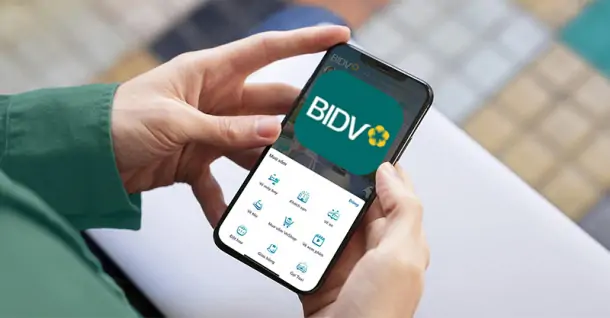
Các cách xem lịch sử giao dịch BIDV tiện lợi, nhanh chóng và an toàn
2,189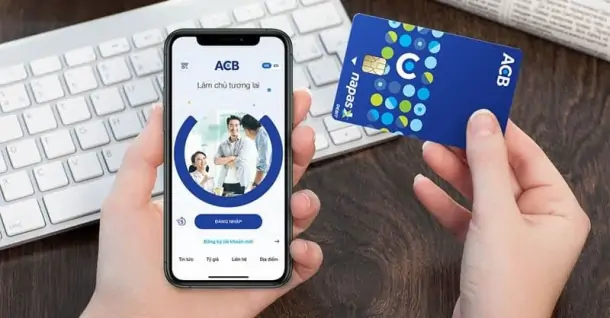
Cách kiểm tra số dư tài khoản ACB tiện lợi bằng điện thoại, máy tính hoặc cây ATM
697
Cách cập nhật sinh trắc học MB Bank đơn giản, dễ thực hiện
1,353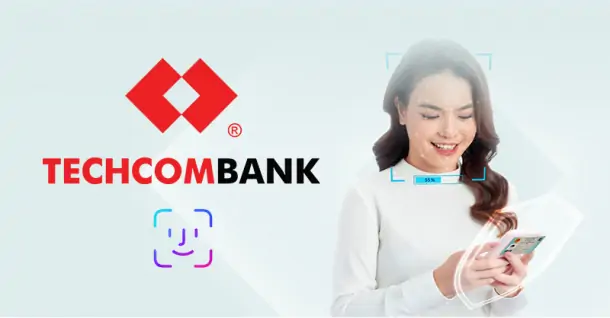
Hướng dẫn chi tiết cách cập nhật sinh trắc học Techcombank
589
Cách xử lý khi iPhone bị nứt vỡ màn hình hiệu quả, nhanh chóng
641
iPhone CNC là gì? Có nên mua iPhone CNC?
1,064Tải app Dienmaycholon
Tải app theo dõi thông tin đơn hàng và hàng ngàn voucher giảm giá dành cho bạn.

Tin nổi bật

Mua Panasonic chuẩn Nhật - Trúng ngay xe điện Nhật
Đón Tết 2026 cùng Panasonic với chương trình “Mua Panasonic chuẩn Nhật, trúng ngay xe điện Nhật” – ưu đãi hấp dẫn, quà tặng đầu xuân đậm chất Nhật Bản ...224
Sắm Tết Rộn Ràng - Ưu Đãi Ngập Tràn
Khách hàng khi mua bất kì sản phẩm thương hiệu LG thuộc danh sách sản phẩm được áp dụng tại mục 5 trong thời gian diễn ra chương trình sẽ nhận được quà tặng Máy hút bụi LG A9T-LITE.DEGPLVN trị giá 24,...1253
Đón Tết Thêm Hên - Vòng Quay May Mắn
Khi khách hàng mua sản phẩm Philips tại hệ thống Siêu Thị Điện Máy - Nội Thất Chợ Lớn gồm: : Bình đun, Máy xay thịt, Máy đánh trứng, Nồi chiên không dầu, Nồi cơm điện, Nồi áp suất, Bàn ủi (bàn là), Má...1228
Mua 1 Tặng 1, An Tâm Thở Sạch Cùng Sharp
Ưu đãi dành cho khách hàng khi mua 01 máy lọc không khí thương hiệu Sharp sẽ được nhận miễn phí 01 màng lọc HEPA Sharp theo mã sản phẩm tương ứng trong thời gian diễn ra chương trình (danh sách chi ti...298
95 ngày tri ân – 95 năm đổi mới cùng Toshiba
CHƯƠNG TRÌNH KHUYẾN MẠI 2025: 95 NGÀY TRI ÂN – 95 NĂM ĐỔI MỚI CÙNG TOSHIBA ...8524
























